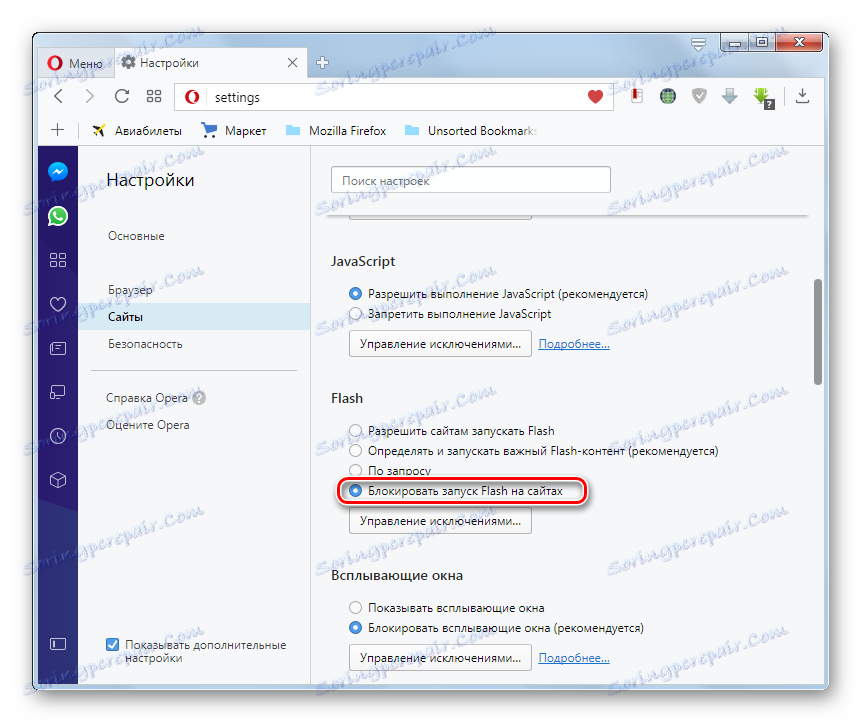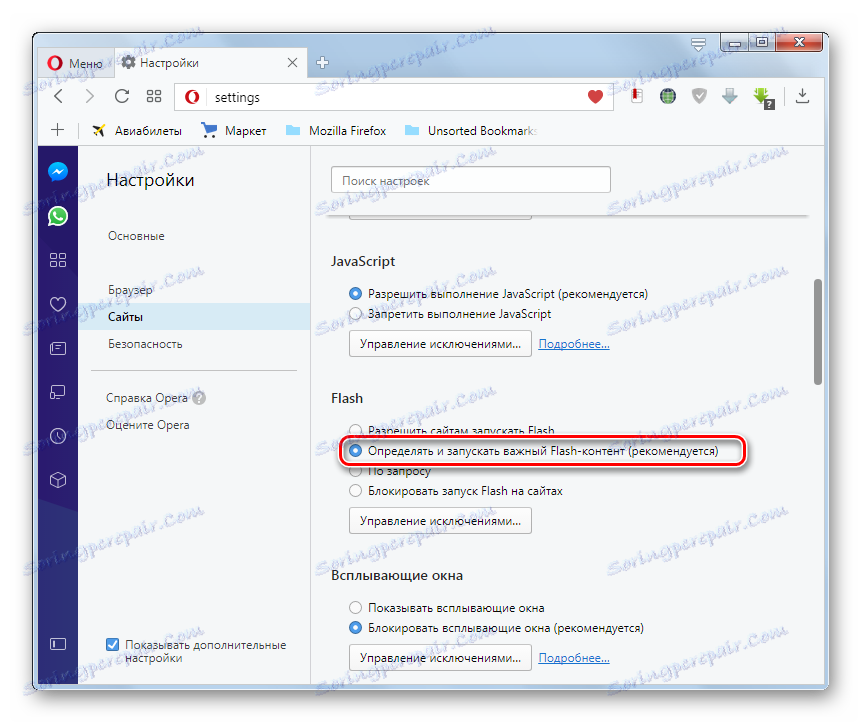Проблеми з відтворенням відео в браузері Opera
Зі збільшенням швидкості інтернету перегляд відео онлайн має все більшого значення для користувачів всесвітньої павутини. Сьогодні за допомогою інтернету користувачі дивляться фільми і мережеве телебачення, проводять конференції та вебінари. Але, на жаль, як і з усіма технологіями, з переглядом відео іноді виникають проблеми. Давайте розберемося, що робити, якщо Опера не чути відео.
зміст
перезапуск браузера
Іноді, відтворення відео блокується системними збоями і конфліктами браузера з конкретним сайтом. Також, причиною може послужити дуже велика кількість одночасно відкритих вкладок. Для усунення цієї проблеми досить перезапустити Оперу.
налаштування програми
Якщо не програється відео в Опері, а перезапуск програми не допоміг, то, перш за все, потрібно заглянути в настройки браузера. Можливо, вони збилися, або ви самі помилково відключили якусь важливу функцію.
Заходимо, в головне меню Опери, і із списку вибираємо пункт «Налаштування».
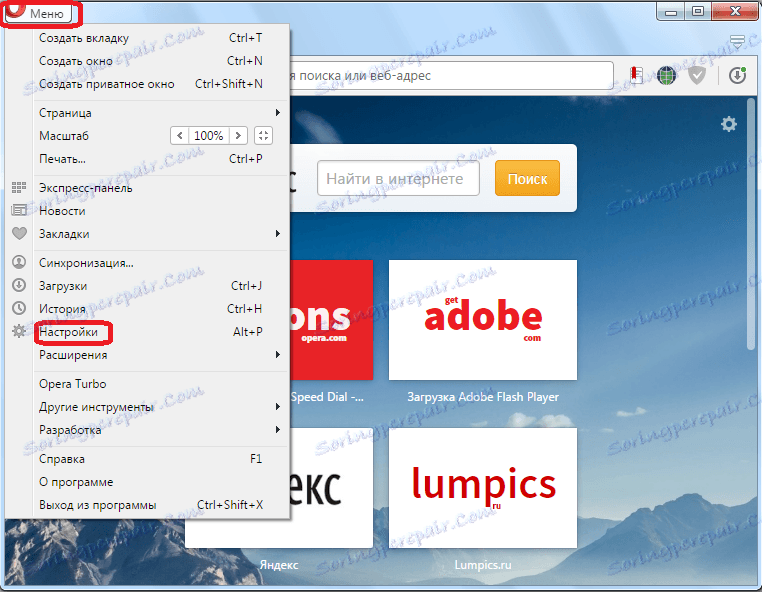
Перейшовши у вікно налаштувань, натискаємо по розділу «Сайти».
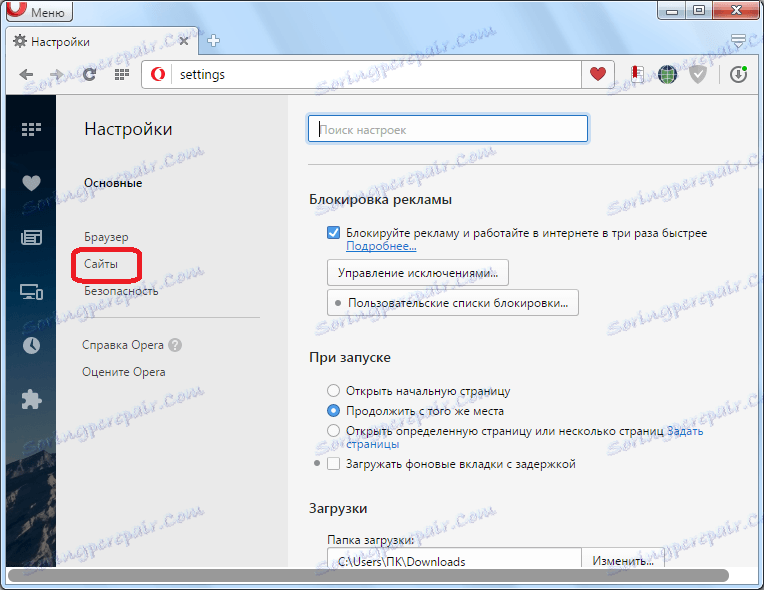
Для відтворення відео на різних ресурсах використовуються різні технології. Тому, щоб браузер коректно відображав ролики у всіх випадках, в ньому обов'язково повинні бути включеними (поміченими галочками) ті настройки, які виділені червоною лінією нижче. А саме, повинен бути включеним JavaScript, потрібно включення запуску плагіна Flash автоматично або за запитом, повинні бути включеними спливаючі вікна з відео.
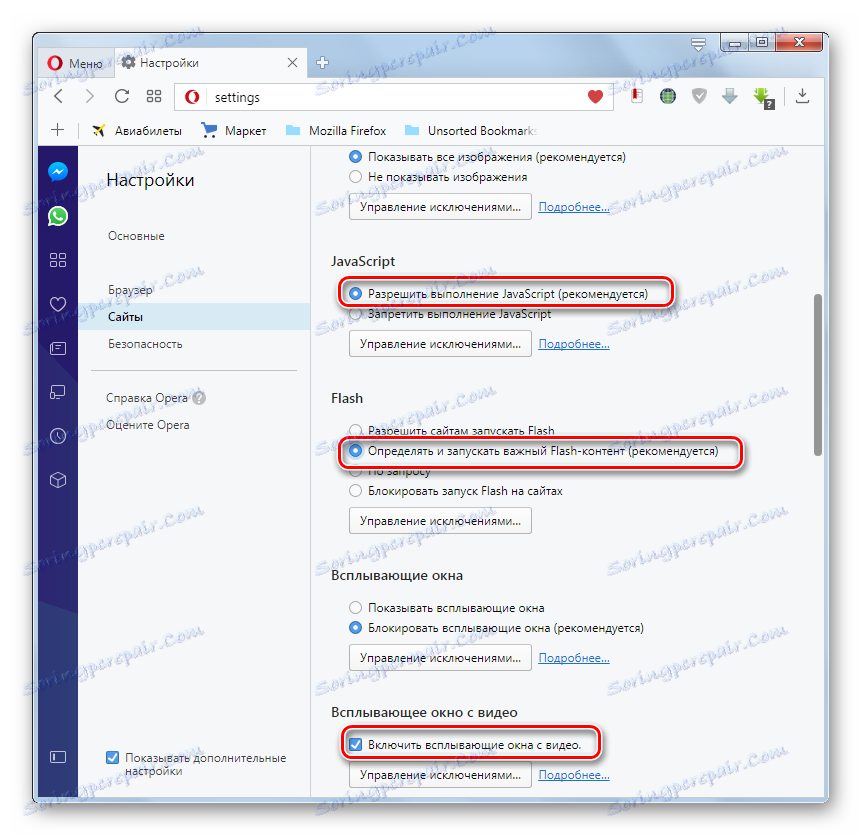
Застаріла версія браузера
Ще однією причиною того, що ваш комп'ютер не показує відео в Опері, є використання застарілої версії браузера. Веб-технології не стоять на місці, і цілком може бути, що на відвідуваному вами сайті розміщено відео, стандарт якого був створений зовсім недавно, а стара версія браузера не здатна з ним працювати.
Єдиним виходом з даної ситуації є оновлення Опери до останньої версії , Яке можна виконати, просто зайшовши в розділ меню «Про програму».
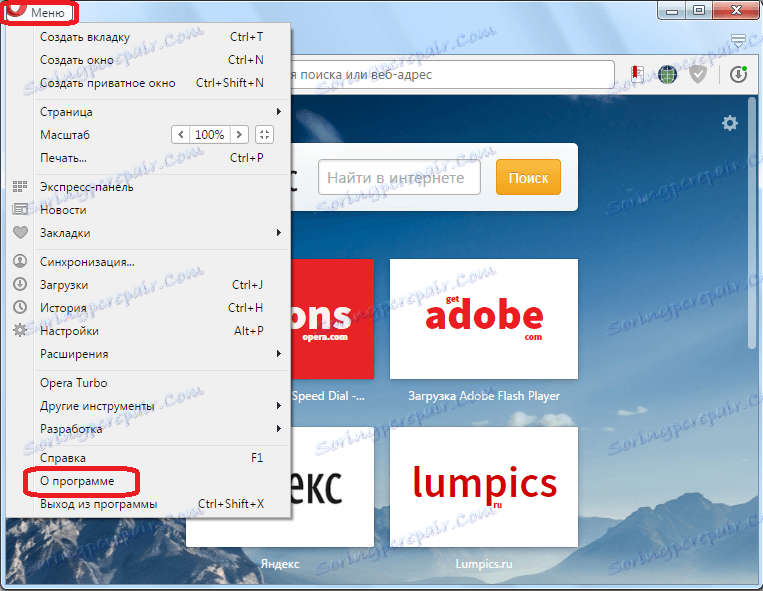
Оновлення здійснюється автоматично.
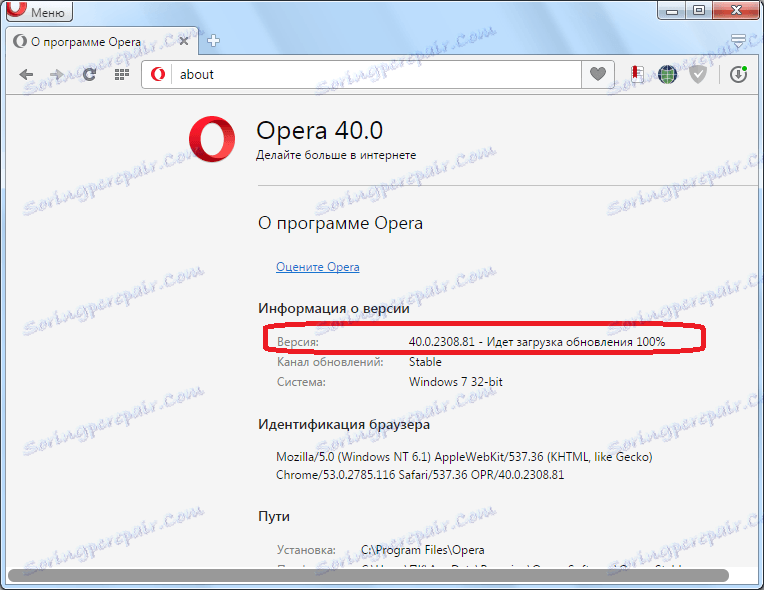
Проблеми з плагіном Flash Player
Але, найпоширенішою причиною, чому не відтворюється відео в Опері, є відсутність плагіна Adobe Flash Player, або використання його застарілої версії. При наявності даної проблеми, в більшості випадків, при спробі відтворити відео з'являється повідомлення про потребу встановити плагін, або оновити його.
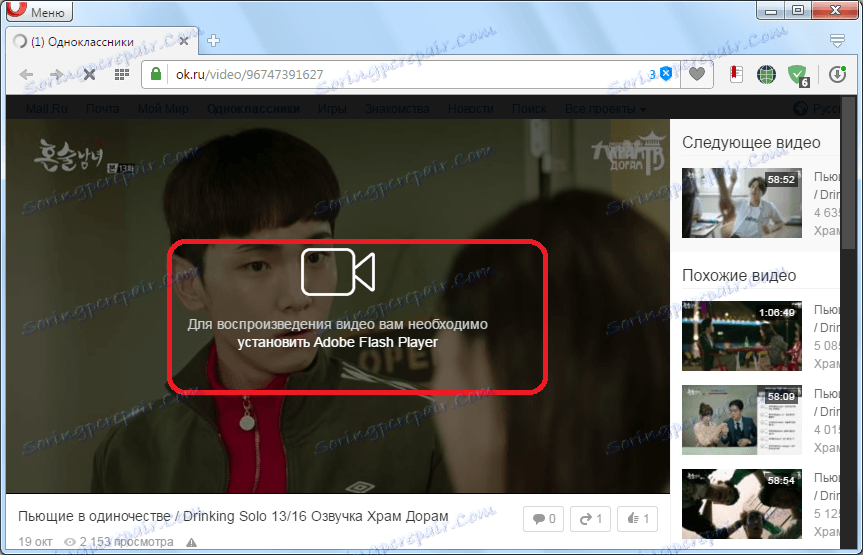
Для того, щоб подивитися чи встановлений у вас даний плагін, і чи включений він, переходимо з головного меню в пункт «Розробка», а потім вибираємо пункт «Модулі».
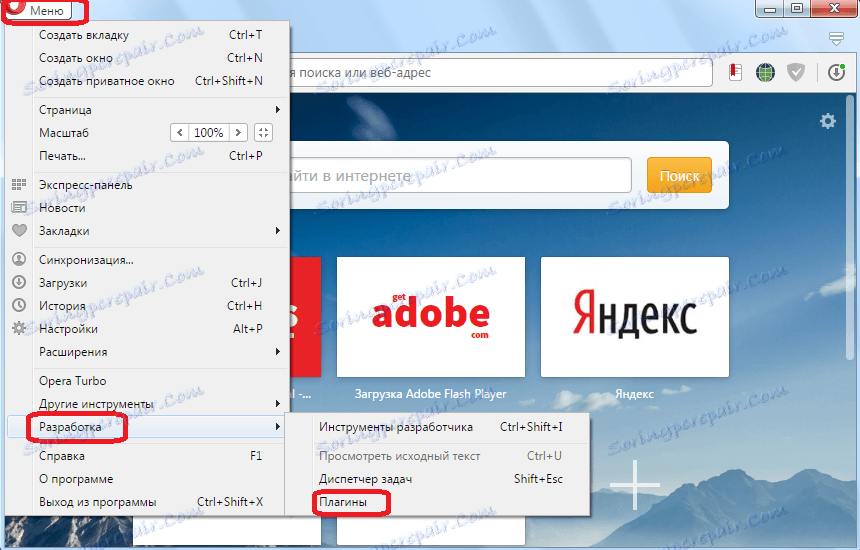
У вікні, дивимося, чи є в списку встановлених плагінів Flash Player.
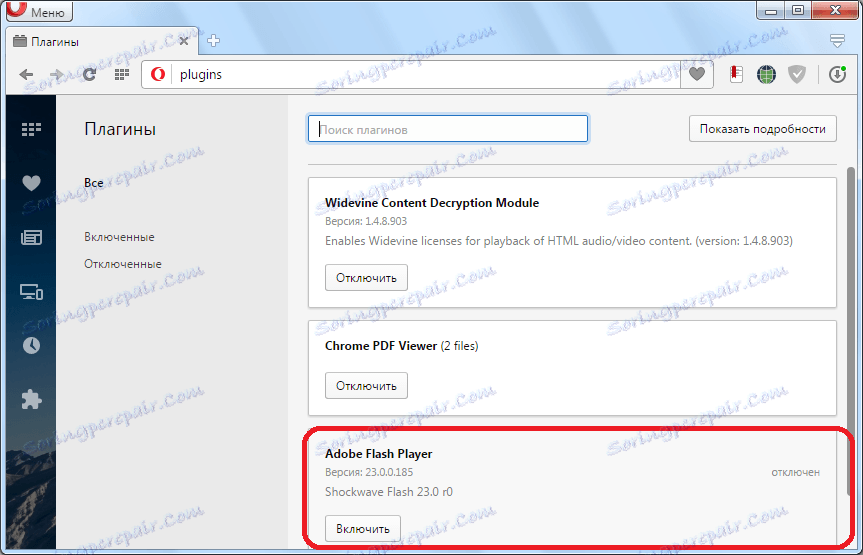
Якщо він є в наявності, то дивимося на його статус. Якщо плагін відключений, то включаємо його, просто натиснувши на кнопку «Включити».
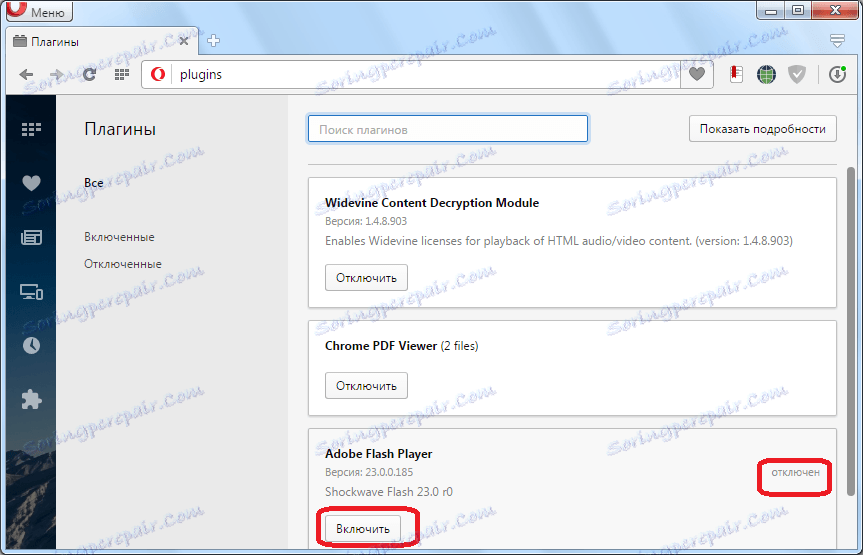
Важливо! У новітніх версіях Опери, починаючи з Opera 44, окремий розділ для плагінів відсутня. Тому включення плагіна Flash Player проводиться за іншим сценарієм.
- Клацніть «Меню» в лівому верхньому кутку вікна браузера, далі натисніть «Налаштування». Можна також зробити натискання комбінації Alt + P.
- Запускається вікно налаштувань. Виконуємо в ньому перехід до підрозділу «Сайти».
- У відкритому підрозділі знайдіть групу налаштувань «Flash». Якщо в ньому перемикач встановлений в положення «Блокувати запуск Flash на сайтах», то це і є тією причиною, по якій відео з підтримкою флеш-технологій не відтворюється в браузері Опера.
![Запуск Flash заблокований в розділ Сайти в вікні налаштувань програми Opera]()
В цьому випадку переставте перемикач в позицію «Визначати і запускати важливий Flash-контент».
![Запуск Flash включений з обмеженою в розділі Сайти в вікні налаштувань програми Opera]()
Якщо відео все одно не відображається, то встановіть перемикач в налаштуваннях навпроти напису «Дозволити сайтам запускати Flash». Оновлення сторінку з відео і подивіться, запустилось воно. Правда, потрібно врахувати, що при даному режимі роботи збільшується рівень вразливості комп'ютера від вірусних загроз і зловмисників.
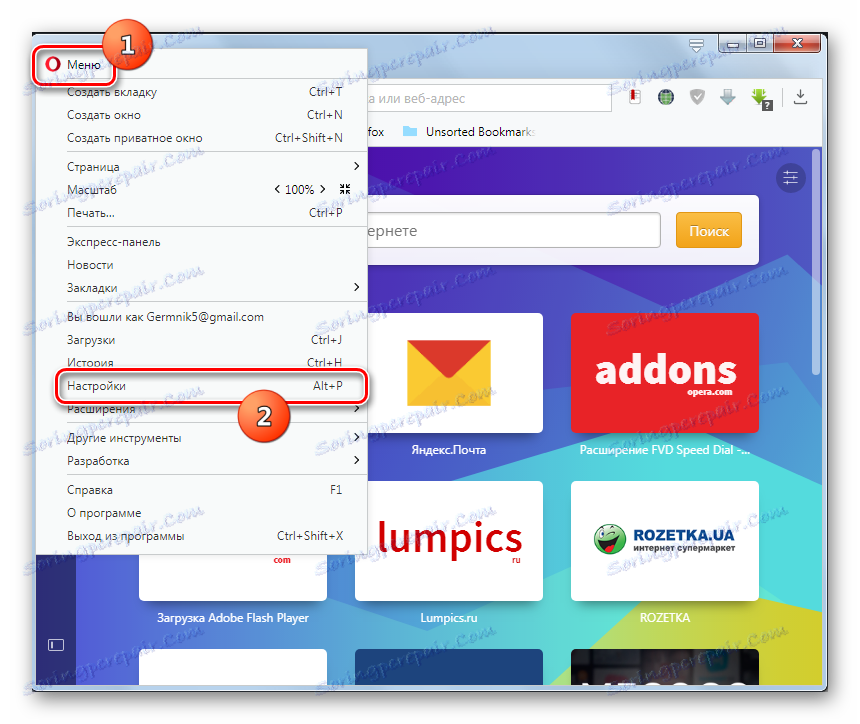
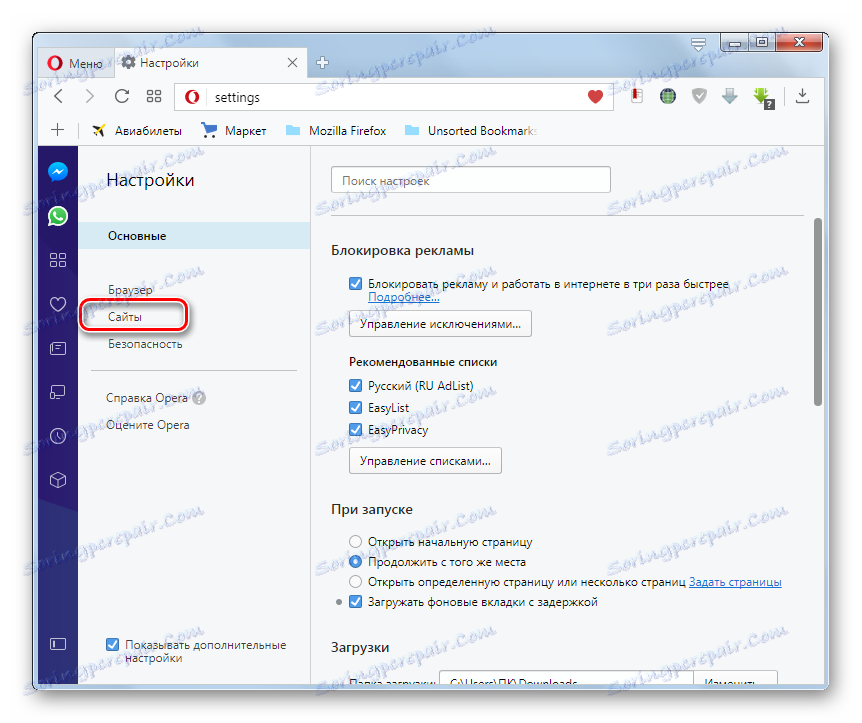
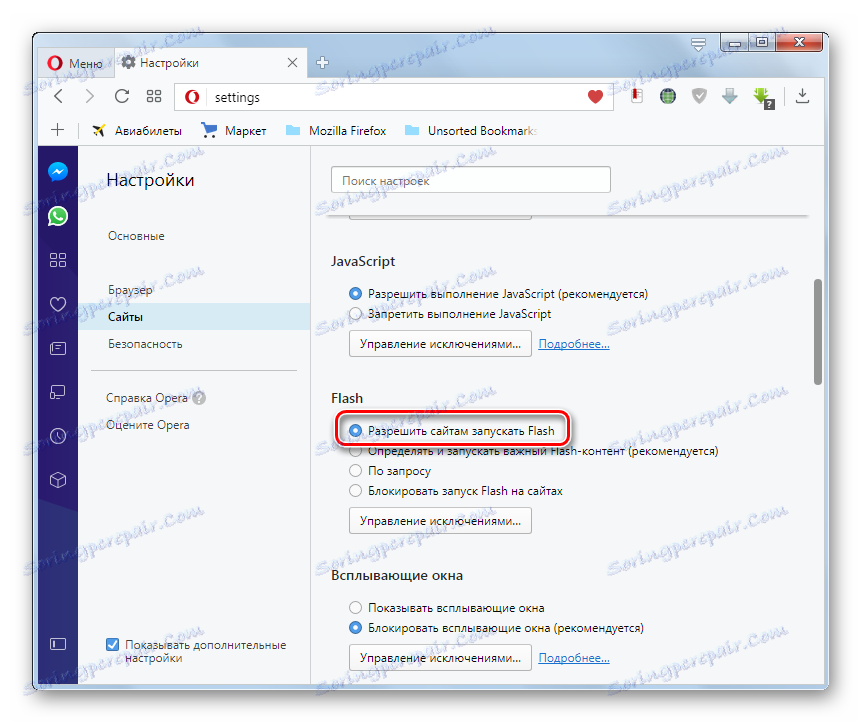
У разі, якщо даний елемент взагалі не відображається серед плагінів, то потрібно встановити Flash Player, перейшовши на офіційний сайт.
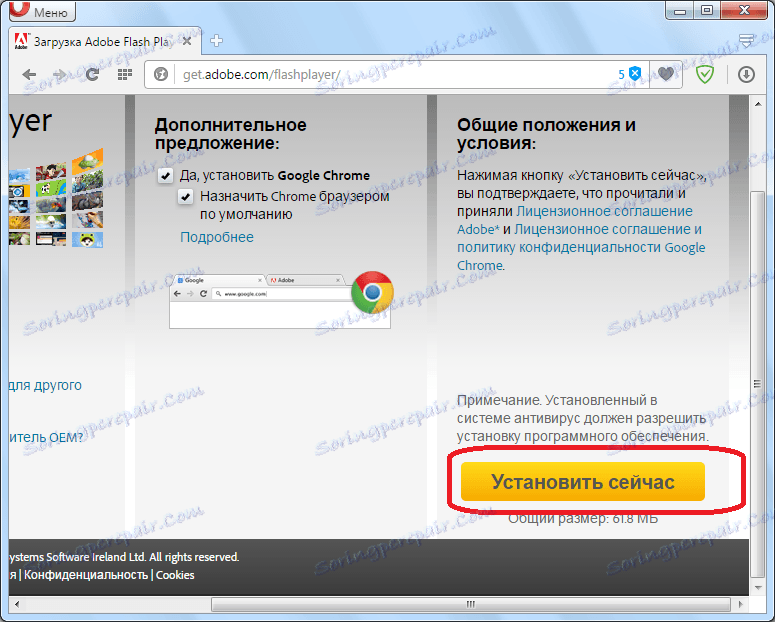
Для того, щоб перевірити актуальність вже встановленої версії Flash Player, слід перейти в однойменний розділ підрозділу «Система і безпека» Панелі управління.
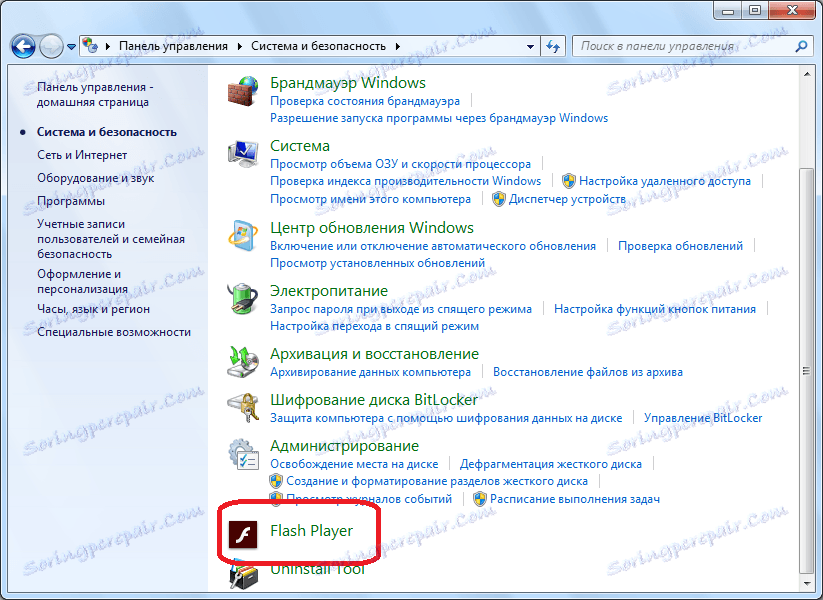
Після цього, клікнути на кнопку «Перевірити зараз».
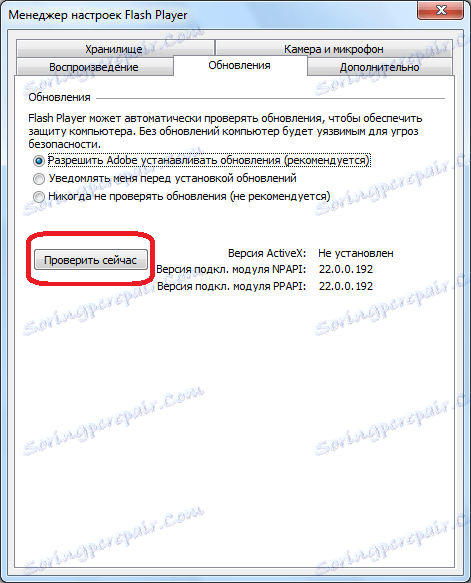
У разі, якщо встановлена версія плагіна відрізняється від актуальною, зробити її оновлення вручну, встановивши останній варіант Flash Player з офіційного сайту.
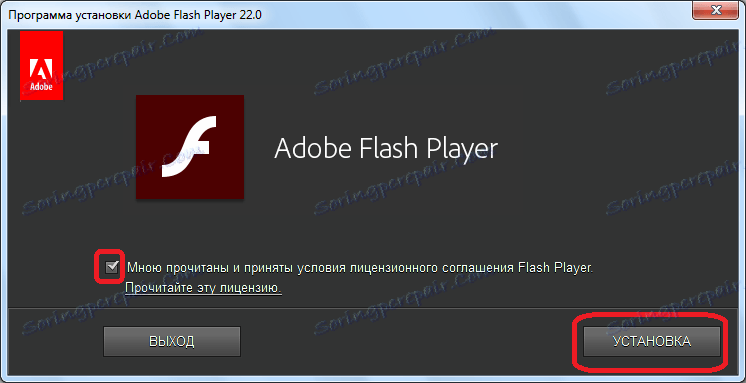
Або, можна налаштувати автоматичне оновлення в тому ж самому розділі Flash Player панелі управління, про який ми говорили вище.
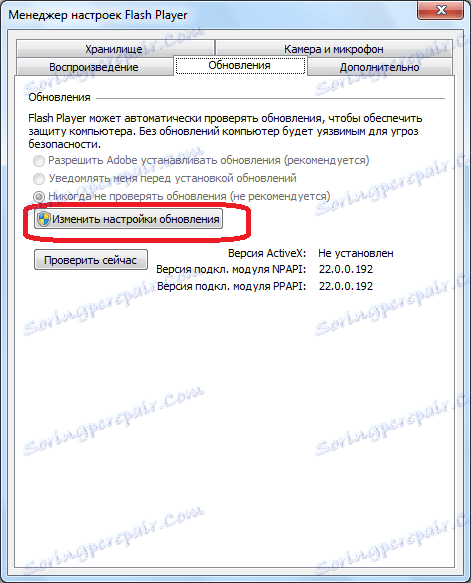
Крім того, трапляються більш рідкісні проблеми в роботі Flash Player в браузері Opera , Про рішення яких можна почитати в окремій статті.
переповнений кеш
Однією з основних проблем, з-за яких може не відтворюватися відео в Опері, є переповнений кеш браузера. Ні для кого не секрет, що потокове відео, перед тим як відобразитися на екрані монітора, спочатку завантажується в кеш. Але, якщо кеш переповнений, то закономірно при відтворенні відео починаються гальмування, або воно взагалі перестає відтворюватися.
Для того, щоб вирішити дану проблему, слід почистити кеш Опери. Існує кілька способів очищення браузера. Найпростіший з них - це скористатися внутрішніми інструментами Опери.
У розділі налаштувань програми переходимо в пункт «Безпека».
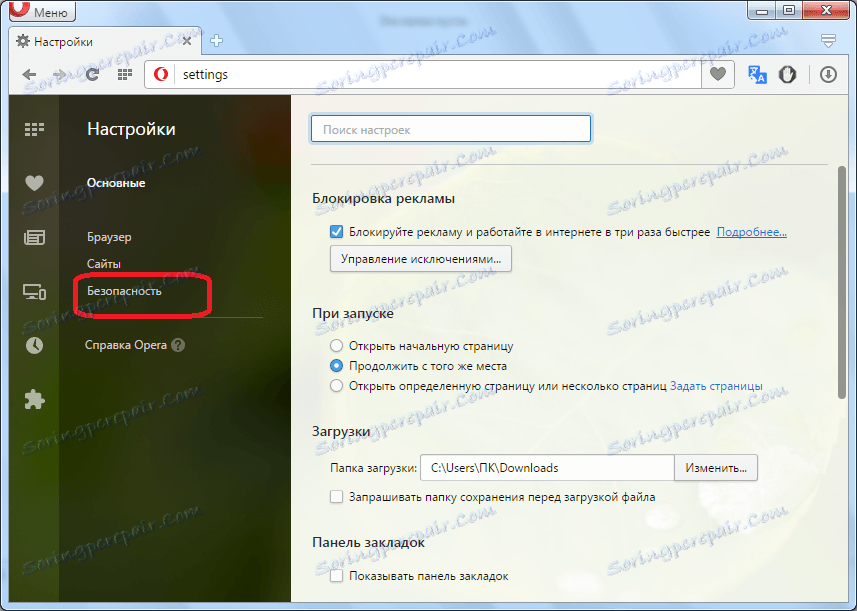
Далі тиснемо на кнопку «Очистити історію відвідувань».

Потім, у вікні відзначаємо галочкою пункти, що відповідають значенням, які ми хочемо очистити.
На цьому етапі потрібно діяти дуже уважно, адже видаливши важливі дані (паролі, історію відвідувань, куки, і т.д.), ви потім не зможете їх відновити.
Тому, якщо ви не сильно розбираєтеся в даному питанні, радимо залишити галочку тільки біля пункту «Кешовані зображення і файли». Потім, тиснемо на кнопку «Очистити історію відвідувань».
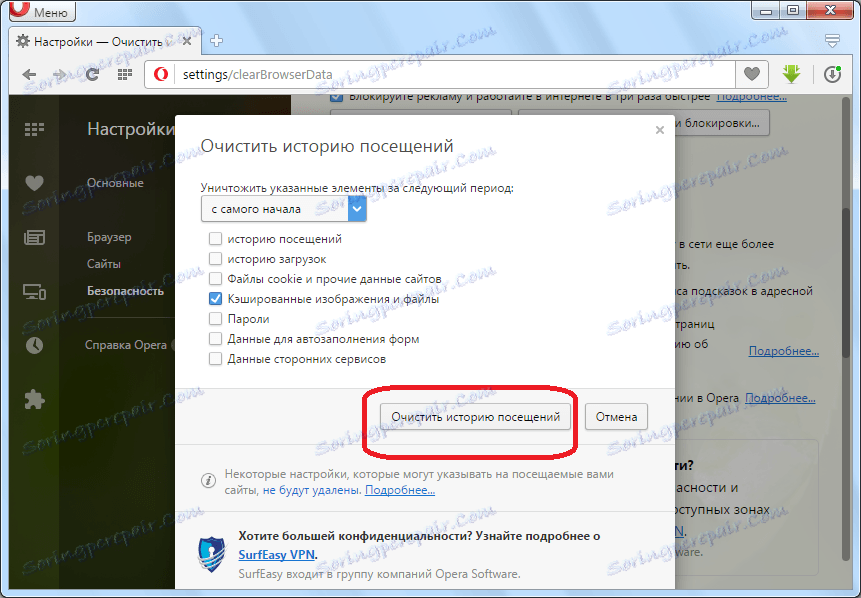
Після цього, кеш браузера буде почищений, і якщо його переповненість була причиною неможливості перегляду відео, дана проблема буде усунена.
Почистити кеш Опери можна також і іншими способами.
Відключення Opera Turbo
Крім того, в окремих випадках, відео може не відтворюватися, якщо включена технологія Opera Turbo. Вона заснована на стисненні даних, для зменшення їх обсягу, і не з усіма форматами відео працює коректно.
Для того, щоб відключити Opera Turbo, просто заходимо в меню програми, і натискаємо по відповідному пункту.
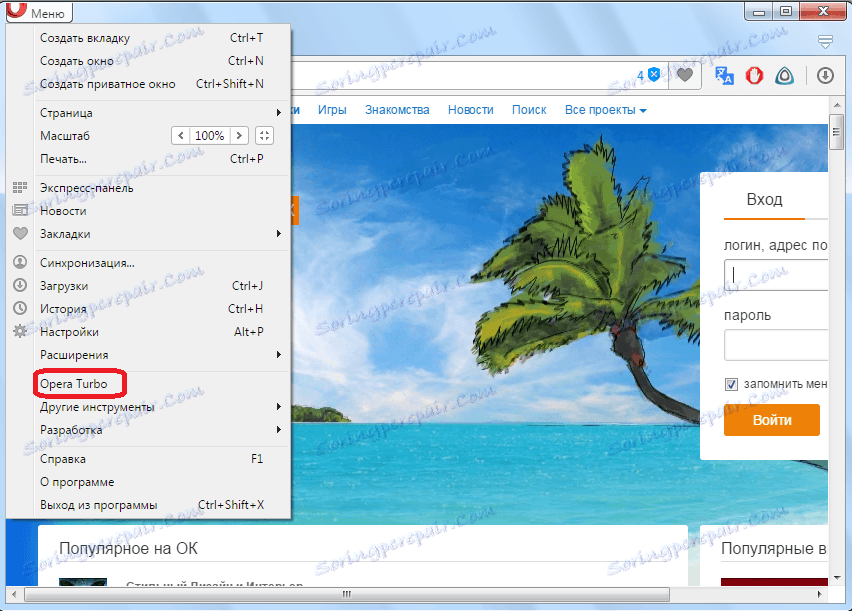
Як бачимо, причини неможливості відтворення відеороликів в браузері Opera можуть бути дуже різноманітними. У кожної з цих причин існує кілька способів вирішення. Головним завданням користувача, в цьому випадку, є виявлення проблеми, і вибір самого швидкого і надійного способу її усунення.